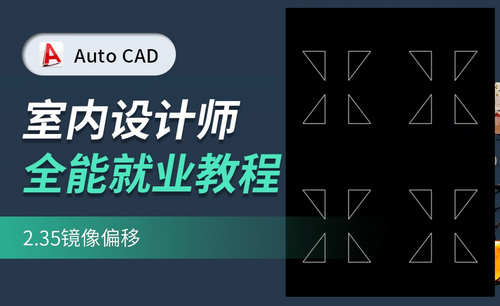cad刷子快捷键怎么使用?
发布时间:2020年12月31日 15:11
在CAD中我们经常会用到cad刷子快捷键,那么在cad中怎么使用格式快捷键呢?下面我们就来一起看一看cad中格式刷快捷键的详细操作步骤,需要的朋友可以参考里边的具体操作步骤,希望可以帮到你!
1:首先,在CAD打开两个文件夹,一个图名红色,颜色也设置的是红色,另一个图名是蓝色,图层颜色也是设置的蓝色。方便演示,如下图所示!

2:接着,在CAD中使用快捷键【ma】,全称应该是MATCHPROP,这个就是格式刷。
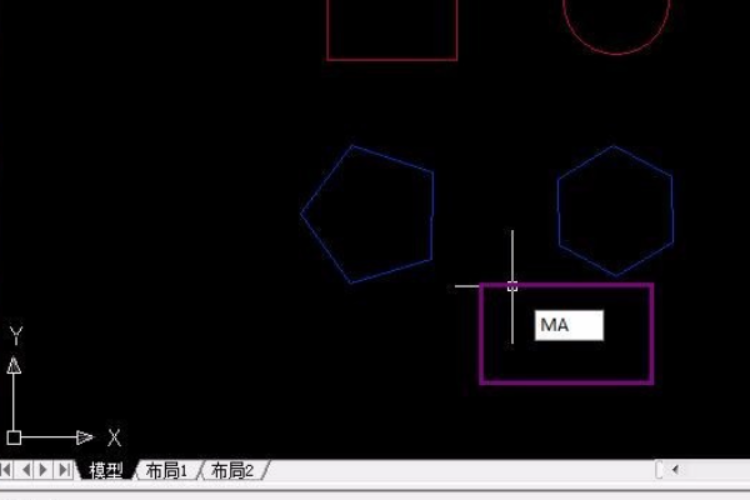
3:接下来就按【enter】,选择【对象】,比如现在需要把蓝色的正五边形刷成红色图层,这个对象就选择红色,红色的就会变成虚线,如下图所示!
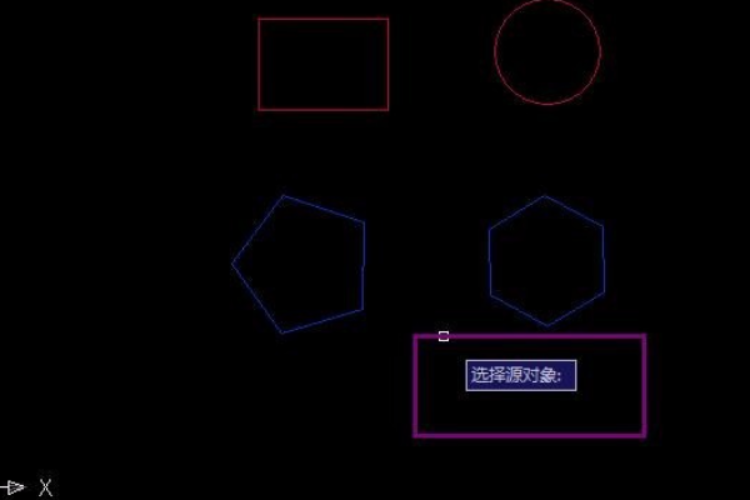
4:选择好对象之后要选择【目标对象】,这里的目标就是蓝色的正五边形。

5:点击选择之后这个正五边形就变成了红色了。还可以继续刷别的对象。

6:选择这个正五边形,原本在蓝色图层里,现在刷过之后已经变换到红色图层中了,这样就操作正确了,这就是格式刷的快捷操作完成。

以上6步骤就是CAD中格式刷的快捷操作,里边介绍的非常详细,不会使用的小伙伴可以一步一步来学,最后希望以上操作可以帮到你,让你工作学习都非常轻松愉快!
本篇文章使用以下硬件型号:联想小新Air15;系统版本:win10;软件版本:autocad2018。